photoshopで文字を回転する際は、Ctrl+Tを使って実行するケースが多いと思います。実行後やっぱり元の水平方向に戻したい時に、手動で戻すと微妙にずれたりするなどやきもきする時があったりしますが、ピッタリ水平方向(0°)に戻す小技の紹介です。
水平方向の文字を回転する方法のおさらい
冒頭でも記載した通り、文字や図形など回転する際のショートカットキーは「Ctrl+T」でバウンディングボックス(文字の周囲に表示される青い線)を表示させて、角にマウスを移動させて、マウスポインタが回転の矢印に変わったら、ドラッグして回転させることができます。
回転が完了したらEnterや、オプションバーにある〇を押して、作業を完了させると思います。
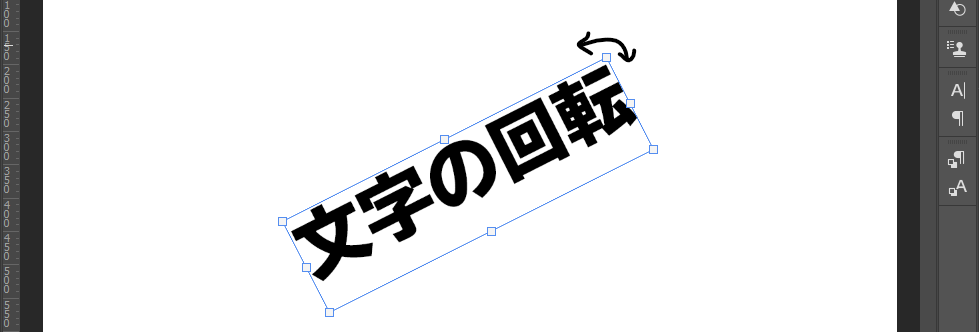
一度確定後、やっぱり元に戻す方法
一度回転を確定させた後で、元の水平方向に戻したい場合、同じようにCtrl+Tから手動で回転させることも勿論できますが、微妙にずれたりする場合があります。
そんな時の解消方法です。
まずメニューのウインドウから「属性」を選択して、右側に属性パネルを表示させておきます。
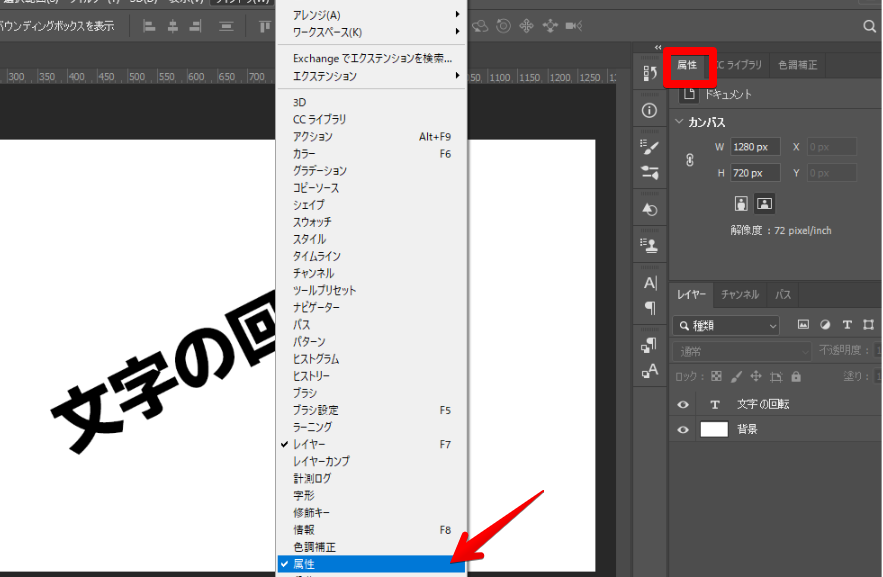
この属性を出した状態で、文字を移動ツールで選択します。すると、属性に角度が記載されている個所がありますので、この数値をコピーします。
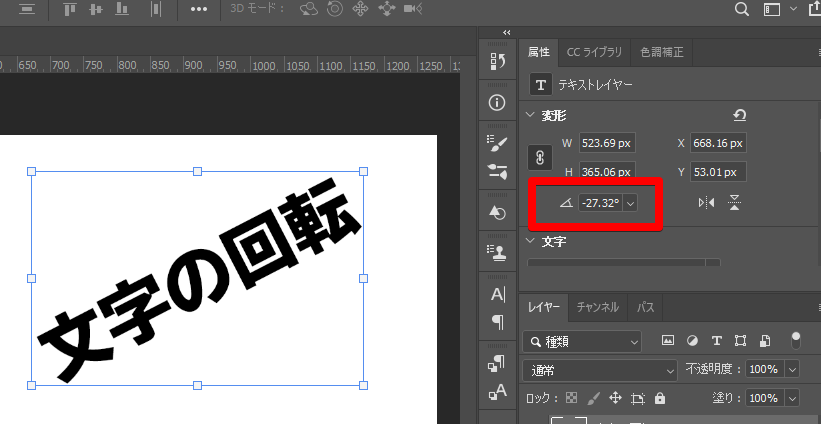
次に、Ctrl+Tを実行すると、オプションバーに文字関連の項目が表示されます。このオプションバーにも角度を入力するところがありますので、ここに先ほど入力した値を貼り付けます。
※注意としては、+(プラス)、-(マイナス)を反転して入力します。(今回の場合は、属性の値が-27.32°でしたので、オプションバーには27.32°とします。)
また、「°」の表示も必要ないので、27.32と入力します。
すると、水平方向に戻すことができました。属性パネルを確認すると0°になっていることが確認できます。
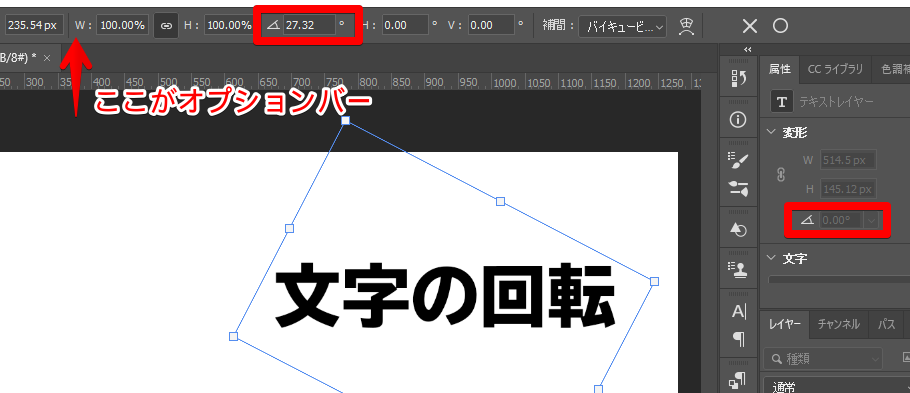



-320x180.jpg)


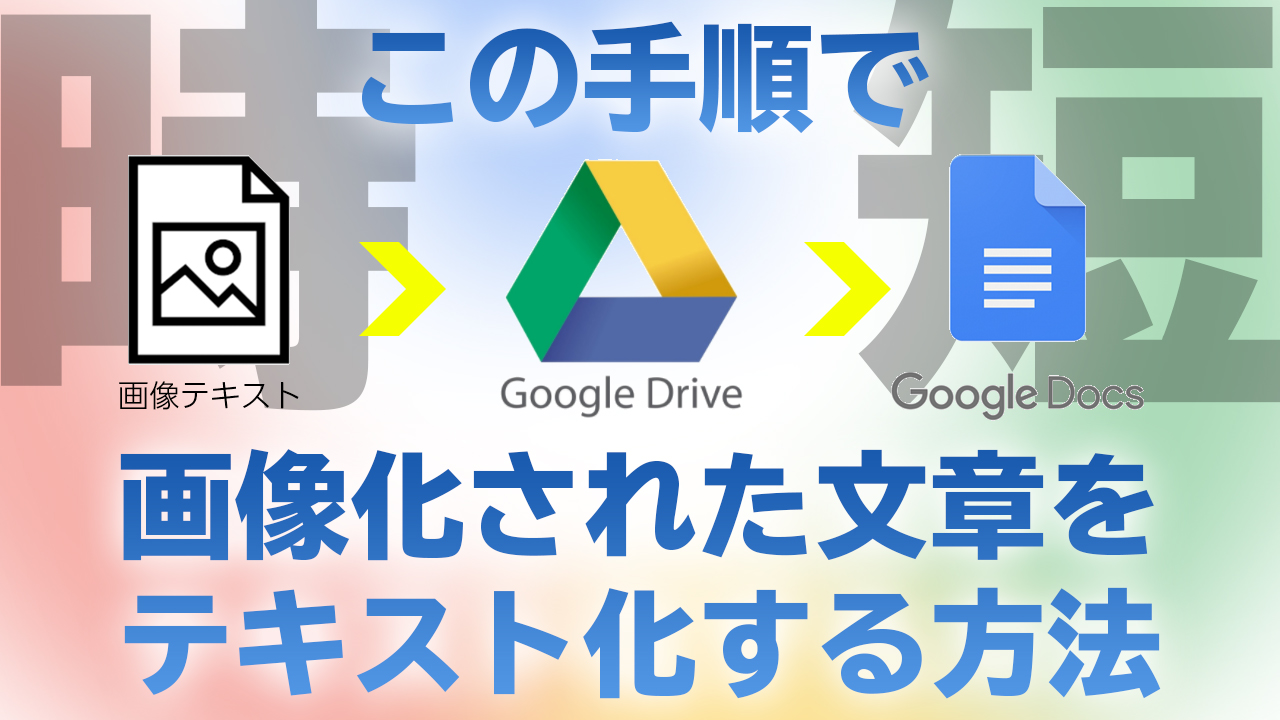








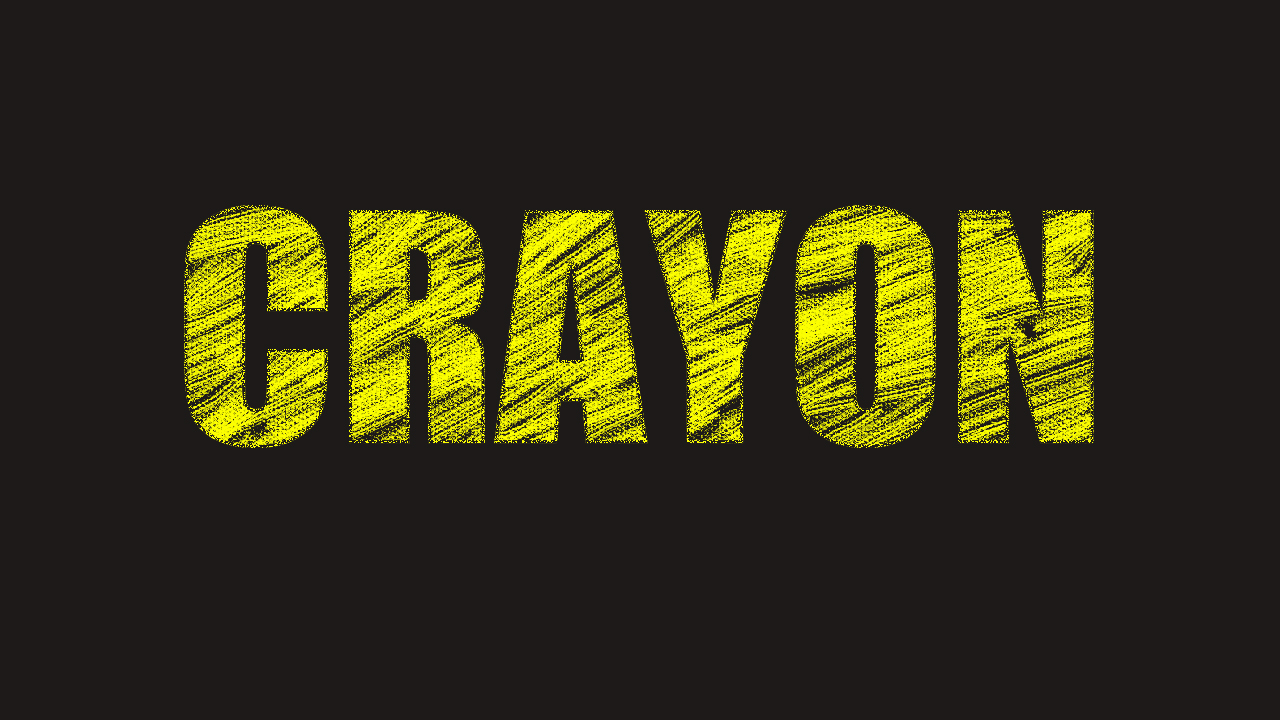






コメント